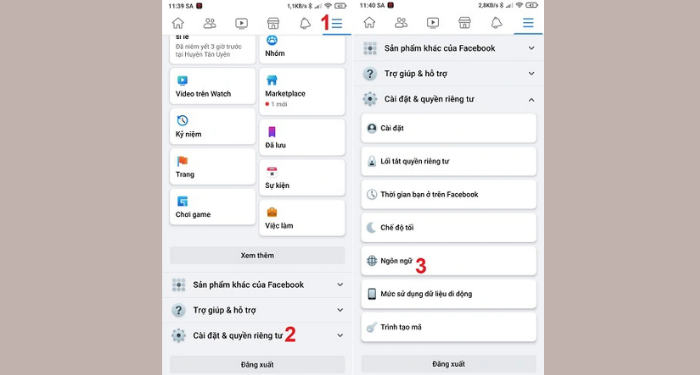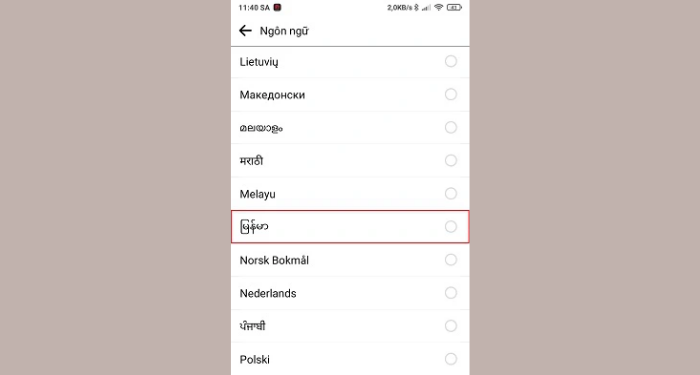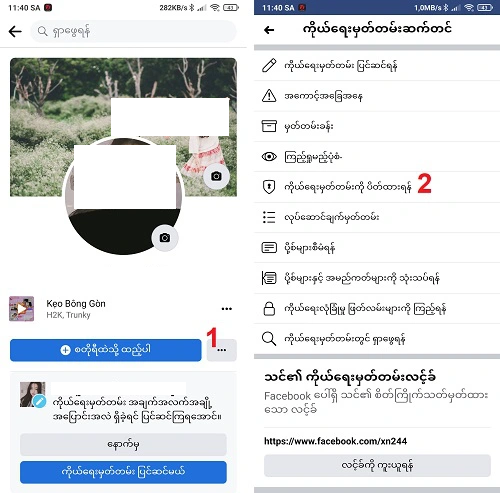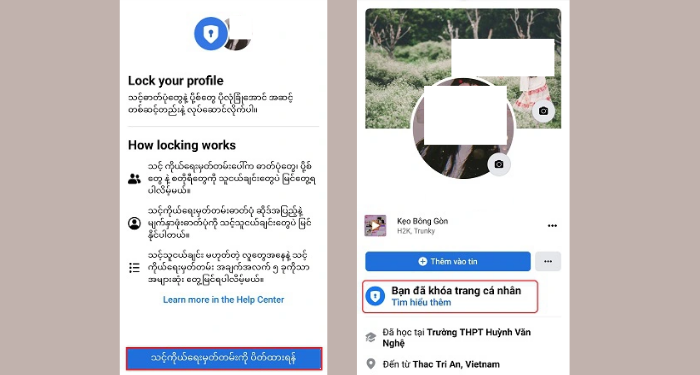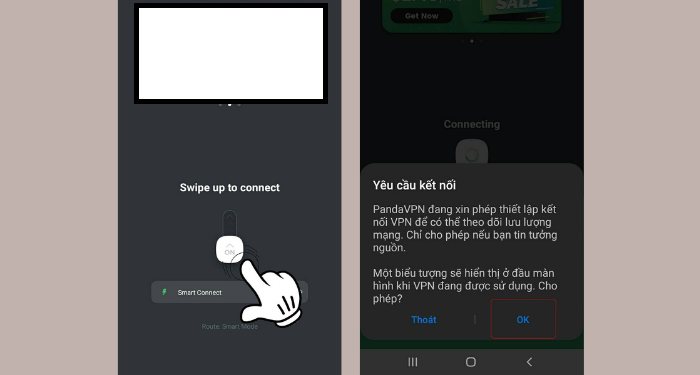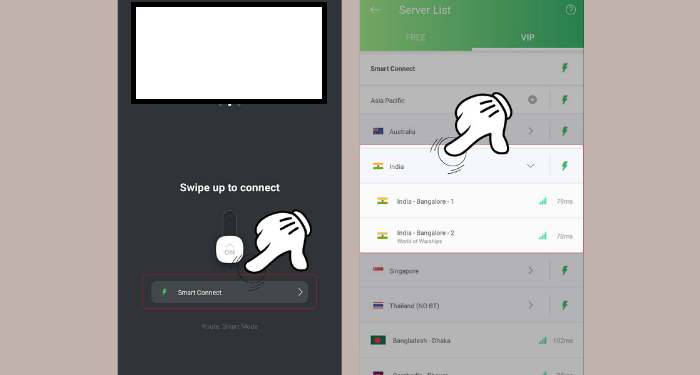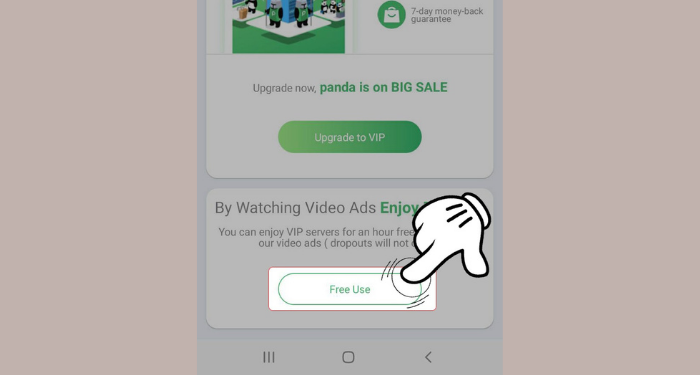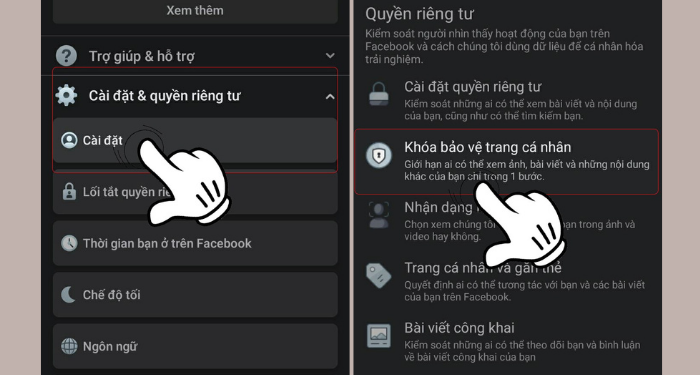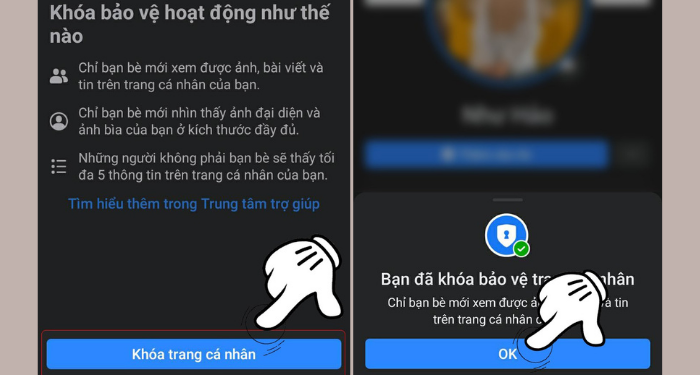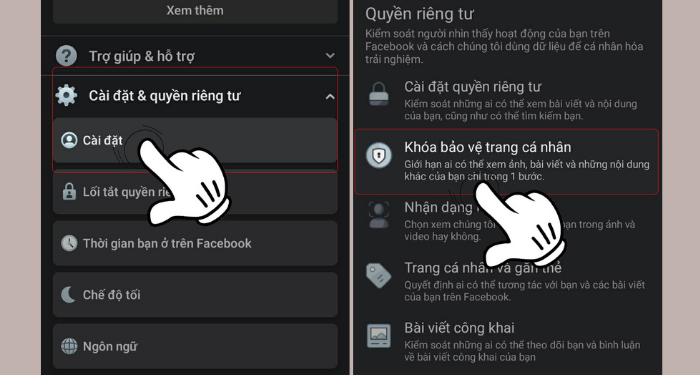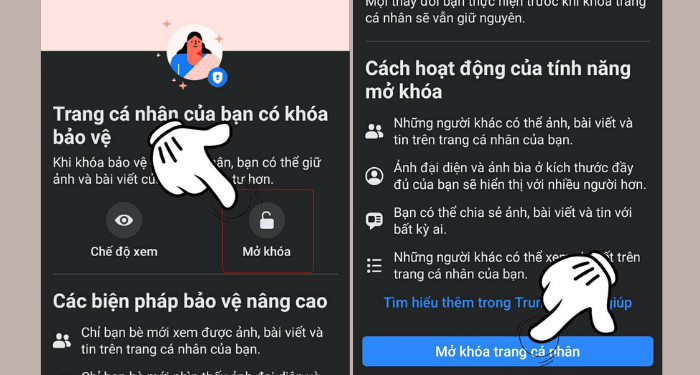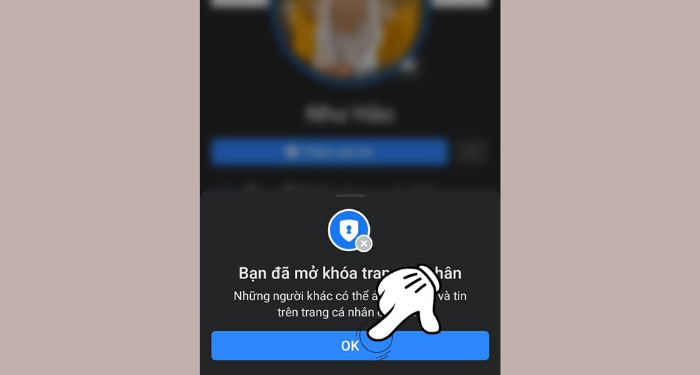Khi tài khoản đã khóa bảo vệ, người lạ có thể gửi lời mời kết bạn không?
Tại sao đã thực hiện chuyển ngôn ngữ nhưng không thấy biểu tượng khóa bảo vệ trang?
Điều gì sẽ xảy ra khi bạn khóa bảo vệ trang cá nhân?
Facebook thường bị chỉ trích là một mạng xã hội thiếu an toàn trong bảo mật. Nhưng trên thực tế, nền tảng này lại cung cấp cho người dùng khá nhiều tính năng giúp bảo vệ quyền riêng tư cá nhân và hạn chế người khác đánh cấp thông tin. Một trong những tính năng đó là khóa bảo vệ trang cá nhân. Trong bài viết này, Tino Group sẽ hướng dẫn bạn cách khóa bảo vệ trang cá nhân Facebook đơn giản và hiệu quả.
Tại sao cần khóa bảo vệ trang cá nhân Facebook?
Khóa bảo vệ trang cá nhân Facebook là gì?
Khóa bảo vệ trang cá nhân Facebook là một tính năng mới được cập nhật bổ sung gần đây nhằm giúp người dùng bảo vệ thông tin và các dữ liệu đã chia sẻ trên trang cá nhân được an toàn hơn, tránh bị người lạ xâm phạm trái phép.
Điều gì sẽ xảy ra khi bạn khóa bảo vệ trang cá nhân?
- Tất cả những bài viết trên cá nhân của bạn bao gồm hình ảnh, video, bài đăng trạng thái đều bị ẩn với người lạ (những người không có trong danh sách bạn bè) và chỉ những ai đã kết bạn mới có thể nhìn thấy.
- Những bài viết trong quá khứ đang hiển thị ở chế độ “Công khai” sẽ được chuyển thành chế độ “Bạn bè”. Tuy nhiên, những bài viết mới, bạn sẽ không thể đăng ở chế độ “Công khai”.
- Bạn không thể đăng Story (Tin) ở chế độ “Công khai” mà chỉ có thể lựa chọn 1 trong 2 chế độ là “Bạn bè” và “Tùy chỉnh”.
- Ngăn không cho người lạ tải xuống và xem ảnh đại diện, ảnh bìa trên trang cá nhân của bạn với kích thước đầy đủ. Ngoài ra, họ chỉ thấy ảnh đại diện và 5 thông tin chính trong mục information của bạn.
- Ngăn không cho người lạ chụp ảnh màn hình trang cá nhân của bạn
- Tính năng xem lại dòng thời gian và xem lại thẻ sẽ được bật.
- Facebook vẫn hoạt động như bình thường.
Giới thiệu một số cách khóa bảo vệ trang cá nhân Facebook
Lưu ý: 2 cách dưới đây chỉ được thực hiện trên điện thoại Android.
Cách 1: Đổi ngôn ngữ
Bước 1: Đăng nhập tài khoản Facebook cá nhân của bạn trên điện thoại
Bước 2: Bạn nhấn vào biểu tượng 3 dấu gạch ngang và chọn Cài đặt và quyền riêng tư -> Ngôn ngữ
Bước 3: Tiếp theo, bạn tìm đến ngôn ngữ tiếng မြန်မာဘာသာ (Miến Điện) và tích để chọn.
Bước 4: Quay lại trang cá nhân của bạn và chọn vào dấu 3 chấm.
Bước 5: Lúc này, bạn hãy nhấn vào biểu tượng cái Khiên, đây chính là mục khóa bảo vệ trang cá nhân.
Bước 6: Sau đó, bạn chọn dòng màu xanh bên dưới như hình là hoàn tất. Chuyển ngôn ngữ về tiếng Việt và trang cá nhân của bạn khi bị khóa sẽ hiển thị như sau:
Cách 2: Sử dụng phần mềm Fake IP
Cài đặt phần mềm
Bước 1: Đầu tiên, bạn hãy tải ứng dụng Panda VPN về điện thoại. Ứng dụng này đang được hỗ trợ trên nền tảng Android và iOS, bạn có thể tải về trực tiếp trên CH Play hoặc App Store
QUẢNG CÁO
Bước 2: Sau khi tải về hoàn tất, bạn hãy mở ứng dụng và Bật kết nối -> Nhấn OK để cho phép ứng dụng thiết lập kết nối.
Bước 3: Nhấn vào mục Smart Connect để chọn quốc gia.
Bước 4: Tại đây, bạn tìm và chọn Ấn Độ (India), sau đó chọn 1 trong hai khu vực. Tiếp theo, bạn nhấn vào Free use và xem hết quảng cáo là có thể kết nối.
Khóa trang cá nhân
Bước 1: Bạn truy cập vào Facebook và chọn Cài đặt & quyền riêng tư -> Cài đặt
Bước 2: Bạn tìm đến mục Quyền riêng tư và nhấn vào Khóa bảo vệ trang cá nhân -> Khóa trang cá nhân -> OK
Như vậy, bạn đã hoàn tất việc khóa bảo vệ trang cá nhân. Tiếp theo, bạn nên tắt phần mềm VPN để điện thoại đỡ bị nóng và tăng trải nghiệm khi lướt web.
Cách mở khóa bảo vệ trang cá nhân Facebook
Bước 1: Bạn truy cập vào Facebook và chọn Cài đặt & quyền riêng tư -> Cài đặt
Bước 2: Bạn tìm đến mục Quyền riêng tư và nhấn vào Khóa bảo vệ trang cá nhân -> Mở khóa -> Mở khóa trang cá nhân -> OK
Trên đây là 2 cách khóa bảo vệ trang cá nhân Facebook mà Tino Group muốn chia sẻ với bạn. Hi vọng qua bài viết này, bạn đã biết cách bảo mật các thông tin của trang cá nhân và không sợ bị người lạ vào soi mói, đánh cắp hình ảnh, thông tin để sử dụng cho các mục đích không chính đáng.
FAQs về cách khóa bảo vệ trang cá nhân Facebook
Hạn chế của khóa bảo vệ trang cá nhân Facebook là gì?
Như đã chia sẻ, việc bạn thiết lập tính năng khóa bảo vệ này sẽ khiến các bài viết sau này không thể đặt ở chế độ “Công khai”. Nếu muốn đăng bài ở chế độ này, bạn phải mở khóa bảo vệ trang.
Tại sao đã thực hiện chuyển ngôn ngữ nhưng không thấy biểu tượng khóa bảo vệ trang?
Trước tiên, bạn phải kiểm tra xem điện thoại bạn đang sử dụng là gì. Vì tính năng hiện chỉ được cung cấp trên các phiên bản ứng dụng Facebook và Facebook Lite dành cho điện thoại, máy tính bảng Android. Nếu bạn dùng iPhone, iPad thì phải đợi một thời gian nữa để tính năng chính thức hỗ trợ hoặc có thể sử dụng một điện thoại Android bất kỳ để thực hiện.
Có thể thực hiện khóa bảo vệ trang trên máy tính không?
Tương tự như iPhone và iPad, tính năng này cũng chưa được hỗ trợ trên máy tính. Tuy nhiên, Facebook hiện vẫn có nhiều thiết lập hữu ích khác cho phép bạn bảo vệ quyền riêng tư của bài viết và các thông tin cá nhân. Bạn có thể tham khảo thêm các tài liệu khác để biết cách thực hiện nhé!
Khi tài khoản đã khóa bảo vệ, người lạ có thể gửi lời mời kết bạn không?
Khi tài khoản của bạn bật tính năng này, người lạ vẫn có thể gửi lời mời kết bạn và gửi tin nhắn cho bạn như bình thường. Ngoài ra, họ sẽ được thấy một thông báo là trang của bạn đang được khóa.
Nếu muốn thiết lập không cho người lạ gửi lời mời kết bạn, bạn hãy vào Cài đặt -> Cài đặt quyền riêng tư -> Ai có thể gửi lời mời kết bạn -> Chuyển sang chế độ Bạn của bạn bè. Khi đó, chỉ những ai có bạn chung với bạn mới có thể gửi lời mời.
CÔNG TY CỔ PHẦN TẬP ĐOÀN TINO
- Trụ sở chính: L17-11, Tầng 17, Tòa nhà Vincom Center, Số 72 Lê Thánh Tôn, Phường Bến Nghé, Quận 1, Thành phố Hồ Chí Minh
Văn phòng đại diện: 42 Trần Phú, Phường 4, Quận 5, Thành phố Hồ Chí Minh - Điện thoại: 0364 333 333
Tổng đài miễn phí: 1800 6734 - Email: sales@tino.org
- Website: www.tino.org